sourceinsight4破解版这个si4.0最新版2016年就出来了。Source Insight支持几乎所有的语言, 如C、C++、ASM、PAS、ASP、HTML等常见的,还支持自己定义关键字,Source Insight不仅仅是一个强大的程序编辑器,它还能显示reference trees,class inheritance diagrams和call trees。Source Insight提供了最快速的对源代码的导航和任何程序编辑器的源信息。 Source Insight提供了快速和革新的访问源代码和源信息的能力。与众多其它编辑器产品不同,Source Insight能在你编辑的同时分析你的源代码,为你提供实用的信息并立即进行分析。
比较明显的改进:
1. 终于支持文件标签页了——估计之前不支持的文本编辑器除了记事本就是它了吧。。。
2. 支持现在比较时髦的暗色主题,而且支持得至少比Eclipse这破玩意好。。。
3. 支持代码折叠和现在非常流行的MiniMap。滚动条也是时髦得不行——然而可能是个人习惯导致,我始终没觉得除了看着爽以外MiniMap这玩意在编辑和浏览过程中有啥用处。
4. 支持perl正则!支持perl正则!支持perl正则!
Source Insight常用快捷键
1.Ctrl + 鼠标单击 进入定义.
2.Alt + F12可以切换,让字符宽度变得一致,或者是大小不同地显示。
3.Shift + F8 标亮文本中光标所在的单词。
4.Ctrl + G (或者F5) 跳转到某一行。
5.Ctrl + O 搜索文件,找到回车打开,找不到ESC退出
6.Alt + G (或者F7) 打开Symbol Window.
7.Alt +, 后退;Alt+.前进.
8.Ctrl + F 查找关键字。
Source Insight入门教程:
1.“同步”或者“重编译”工程
很重要的一步,在创建和添加工程以及这些都设定完后,需要进行“同步操作”或者“重编译工程”(推荐使用第二种,这样可以建立一个与路径无关的工程,也就是这个工程哪拿到哪都可以使用,而同步不可以),可以对代码进行调用关系等的一个内部进行初始化。
设置步骤(我的版本是英文的):
同步:project->synchronize projcet ..->出来的对话框中你可以选择:Remove missing files from projcet和Suppress warning messages,或者再加上Force all files to be re-parsed,然后点击ok,之后工程中的源码就可以进行关联了。
重编译工程:project->rebuild project.. ->出来的对话框中,只选择第三项:Re-Create the whole project from scratch,然后点击ok就可以了。
2.搜索字符操作:
2.1 在当前文件中搜索字符串
这是我自己摸索的方法,但却是挺方便的,将鼠标放在你想搜索的字符串上,然后同时按下“shift +F4",这样话,会从当前位置,向后搜索,第一次,需要同时按下,如果接着搜索的话,在按F4就可以了,如果想向前搜索的话,使用”F3“就可以了。但是第一次都需要同时按下”shift“
2.2 在工程中搜索字符串:
使用工具栏中的有一个字符为”R“的按钮(不要说你看不到,呵呵),点击后,出来一个对话框,为了说明白,还是贴一个图吧:

看到了,第一个框中是输入查找的字符串的,下面的那个”Search In"中,你可以选择,是所有工程,还是当前文件(这个我们在2.1中介绍了更简单的方法),还有其他的选项,你自己可以查看,一般我是使用这个在所有工程中查找字符的,而下面还有一个options选项,是选择:大小写敏感,全词匹配,可以直接按照我设置的来设置就可以了,然后点击ok,就会显示搜索到的包含改字符串的行和文件信息,如下:

可以看到,搜索出了结果,你可以点击左边的“红色的小按钮”就可以展开内容,而我使用最多的是点击工具栏中的对应的按钮,这样更方便些,而工具栏中的按钮下面还有一个红色的“向左的箭头”和“向右的箭头”,标明一个向前,一个向后依次打开,相当方便。
3.查找定义
相信搞linux编程的人使用sourceInsight的目的就是可以很方便的查找字符的定义和 关键字的不同色彩显示,
可以使用“ctl +鼠标左键”来快速的查找定义。
4.添加和删除文件:
其实,上面的操作你会后,你就可以很好的使用了,不过有时候还需要添加和删除文件,如,你在某个目录下新添加了一个文件的源码时。
在“第三个框”(相信你应该知道,里面显示了工程所有的文件列表)中点击 鼠标右键,选择“Remove files from the project..." 或者”Add or remove files from the project ..."就可以删除添加相应的文件了(下面的你自己摸索吧,相信你会的)
一般删除或者添加后,最好再次 同步 或者 重编译 一下工程。











 Enterprise Architect
Enterprise Architect webstorm
webstorm IntelliJ IDEA
IntelliJ IDEA ARCore
ARCore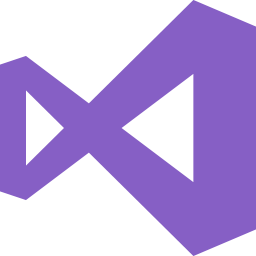 Visual Studio Code
Visual Studio Code 易语言
易语言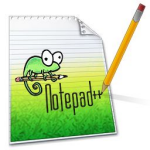 Notepad++
Notepad++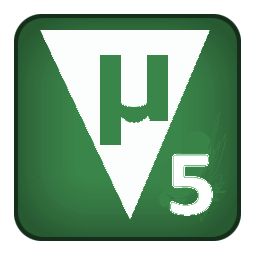 keil uvision4
keil uvision4 16进制编辑器
16进制编辑器 AutoHotkey
AutoHotkey vs2010
vs2010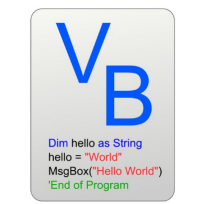 vb6.0
vb6.0







 大小: 9.5M
大小: 9.5M
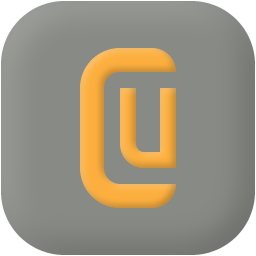
 大小: 15.0M
大小: 15.0M 西门子S7-200 PLC编程软件V4.0.9.26 免费版
西门子S7-200 PLC编程软件V4.0.9.26 免费版  JDK 8(Java SE Development Kit)8u291 64位版
JDK 8(Java SE Development Kit)8u291 64位版  Keil C51V9.00 uVision4破解版
Keil C51V9.00 uVision4破解版  eclipse标准版(Eclipse Classic)4.4.2 官方中文版
eclipse标准版(Eclipse Classic)4.4.2 官方中文版  Java SE Development Kit(JDK6)6u43 多国语言版
Java SE Development Kit(JDK6)6u43 多国语言版  易语言33个皮肤模块绿色版
易语言33个皮肤模块绿色版  STC单片机ISP下载编程软件v6.85i 官方最新版
STC单片机ISP下载编程软件v6.85i 官方最新版  易语言5.90精简版
易语言5.90精简版  lingoV14.0 绿色中文版
lingoV14.0 绿色中文版  AutoIt(AU3)v3.3.14.2 汉化版
AutoIt(AU3)v3.3.14.2 汉化版  派森(Python)v2.7.18 官方正式版【x86|x64】
派森(Python)v2.7.18 官方正式版【x86|x64】  jdk99.0.4 官方最新版
jdk99.0.4 官方最新版  Visual C++ (VC)v6.0SP6大企龙卷风集成安装(中英文版)
Visual C++ (VC)v6.0SP6大企龙卷风集成安装(中英文版)  VBScript编辑器(VbsEdit)V5.2.4.0 汉化绿色特别版
VBScript编辑器(VbsEdit)V5.2.4.0 汉化绿色特别版  微软儿童游戏开发工具(Kodu Game Lab)v1.3.5.0 官方安装版
微软儿童游戏开发工具(Kodu Game Lab)v1.3.5.0 官方安装版  Delphi77.0 Build 8.1企业版龙卷风集成Update1
Delphi77.0 Build 8.1企业版龙卷风集成Update1  pyscripter x642.5.3 官方最新版
pyscripter x642.5.3 官方最新版  Git for Windows64位v2.15.1最新汉化版
Git for Windows64位v2.15.1最新汉化版